Sblocca l'ID Apple, rimuovi la password dello schermo, ignora il tempo di screem.
- Sblocca ID Apple
- Bypass Blocco attivazione iCloud
- Strumento di sblocco di Doulci iCloud
- Factory Sblocca iPhone
- Bypass Passcode per iPhone
- Reimposta il passcode dell'iPhone
- Sblocca ID Apple
- Sblocca iPhone 8 / 8Plus
- Rimozione blocco iCloud
- iCloud Sblocco Deluxe
- Blocca schermo iPhone
- Sblocca iPad
- Sblocca iPhone SE
- Sblocca iPhone Tmobile
- Rimuovi la password dell'ID Apple
Bypassa la password di blocco dello schermo sull'ultimo iPhone 15 con iOS 17
 aggiornato da Lisa Ou / 02 marzo 2021 16:30
aggiornato da Lisa Ou / 02 marzo 2021 16:30È comune impostare una password per la schermata di blocco su iPhone e iPad. Altri non possono sbloccare lo schermo del tuo iPhone senza il tuo permesso. Tuttavia, sarai bloccato fuori da iPhone a causa della password della schermata di blocco dimenticata, iphone è disabilitato, e molti altri problemi. Per accedere al tuo iPhone o iPad bloccato o disabilitato, puoi ottenere 5 soluzioni di bypass del blocco schermo praticabili qui.

Questo articolo ti mostrerà come sbloccare iPhone senza password su iOS 14, iOS 13 e versioni precedenti. Se desideri bypassare la password della schermata di blocco di iOS 14/13/12/11/10/9/8/7/6/5, puoi continuare a leggere e ottenere maggiori dettagli.

Elenco delle guide
1. Il modo migliore per bypassare la schermata di blocco dell'iPhone senza password
Sblocco iOS FoneLab è in grado di bypassare qualsiasi password della schermata di blocco dell'iPhone con semplici passaggi. Basta collegare il tuo iPhone o iPad bloccato a un computer affidabile. Successivamente, puoi rimuovere la password e sbloccare correttamente iPhone senza password. Indipendentemente dal fatto che tu voglia impostare una nuova password per la schermata di blocco o disattivare la funzione di blocco dello schermo di iPhone, puoi riottenere l'accesso a questo iPhone. Cos'altro puoi ottenere dal software di bypass del blocco dello schermo dell'iPhone, ecco le caratteristiche principali.
- Ignora il passcode dell'iPhone e accedi direttamente al tuo iPhone bloccato, disabilitato, rotto o di seconda mano.
- Sblocca la password a 4 cifre, la password a 6 cifre, il Touch ID o il Face ID del tuo dispositivo iOS con la più alta percentuale di successo.
- Entra in un iPhone bloccato senza password con l'ultima versione di iOS 14.
- Pienamente compatibile con iPhone 15/14/13/12 Pro Max/12 Pro/12 mini/12, iPhone 11 Pro Max/11 Pro/11, iPhone XS, iPhone XS Max, iPhone XR, iPhone X, iPhone 8 Plus/8 , eccetera.
FoneLab ti aiuta a sbloccare lo schermo dell'iPhone, rimuove l'ID Apple o la sua password, rimuove il tempo dello schermo o il passcode di restrizione in secondi.
- Ti aiuta a sbloccare lo schermo dell'iPhone.
- Rimuove l'ID Apple o la sua password.
- Rimuovi il tempo sullo schermo o il codice di restrizione in secondi.
Passo 1 Scarica, installa e avvia FoneLab iOS Unlocker gratuitamente sul tuo computer Windows o Mac. Per bypassare la password di blocco dello schermo di iPhone 13, scegli Cancella passcode dall'interfaccia del display.

Passo 2 Collega il tuo iPhone bloccato al computer con un cavo USB lampo. Controlla le informazioni sul dispositivo iOS rilevato. Fare clic su Start per confermare e andare avanti.

Passo 3 Dopo aver scaricato il pacchetto firmware, fai clic su Sblocca per bypassare il codice di accesso iOS 14 su iPhone, iPad e iPod touch. Successivamente, inserisci 0000 per confermare lo sblocco della schermata di blocco dell'iPhone. Il tuo iPhone è sbloccato e aggiornato all'ultima versione di iOS per impostazione predefinita.

2. 4 Altri modi per bypassare il blocco dello schermo su iPhone
Esistono anche altre soluzioni per bypassare il codice di accesso alla schermata di blocco dell'iPhone che puoi provare. Basta leggere e scegliere il modo migliore per sbloccare la password dimenticata dell'iPhone.
Come entrare in un iPhone bloccato con iTunes
Se hai già eseguito il backup di iPhone con iTunes, puoi eseguire il bypass del blocco schermo ripristinando iPhone con iTunes. Il tuo iPhone verrà sbloccato dopo il ripristino automatico. Per bypassare iPhone 15/14/13/12/11/X e passcode precedenti, devi fornire il tuo account ID Apple. Inoltre, ci sono ancora alcuni file cancellati dopo aver rimosso la password della schermata di blocco su iPhone.
Passo 1 Aggiorna iTunes all'ultima versione. Quindi collega il tuo iPhone bloccato a iTunes con un cavo USB.
Passo 2 Passare alla Sommario sezione. Trova e fai clic su ripristinare iPhone opzione.
Passo 3 Clicchi Ripristinare per confermare nella finestra di dialogo a comparsa. Attendi qualche istante per bypassare il codice di accesso della schermata di blocco dell'iPhone e ripristinare l'iPhone con l'ultimo backup di iTunes.

Come bypassare la password della schermata di blocco dell'iPhone con iCloud Trova il mio iPhone
Oppure puoi usare Trova il mio iPhone per rimuovere il passcode dell'iPhone a distanza. Assicurati di aver abilitato Trova il mio iPhone sul tuo iPhone bloccato in precedenza. Inoltre, devi assicurarti che ci sia una connessione Internet sul tuo iPhone prima di bypassare il passcode dello schermo. Ecco il tutorial per bypassare il blocco schermo su iPhone senza password in modalità wireless.
Passo 1 Apri il sito web di iCloud su qualsiasi altro dispositivo iOS, Windows o computer Mac. Accedi all'ID Apple e alla password che usi su quell'iPhone con schermo bloccato.
Passo 2 Scegli Trova il mio e poi Tutti i dispositivi. Puoi vedere tutti i dispositivi Apple associati che si collegano al tuo ID Apple.
Passo 3 Seleziona il tuo dispositivo iOS di destinazione per il bypass del blocco schermo iOS 14.
Passo 4 Scegli Cancella iPhone per cancellare la password della schermata di blocco e altre informazioni personalizzate dal tuo iPhone.

Come cancellare la password della schermata di blocco su iPhone con la modalità di ripristino
Il ripristino delle impostazioni di fabbrica dell'iPhone è anche un modo praticabile per il bypass di iPhone 11/12. Mettendo il tuo iPhone in modalità di ripristino, puoi ripristinare iPhone con un file di backup precedente. Tuttavia, tutti i file di cui non è stato eseguito il backup verranno cancellati per impostazione predefinita. Alcuni utenti si lamentano del fatto che la modalità di ripristino di iPhone renderà i dispositivi iOS in ritardo nell'ulteriore utilizzo.
Passo 1 Aggiorna all'ultima versione di iTunes. Collega l'iPhone al computer con un cavo USB lampo.
Passo 2 Per bypassare il blocco dello schermo su iPhone 8 e modelli successivi, premi rapidamente il tasto Volume su e poi volume giù pulsante. Continua a premere il pulsante Top fino a quando il tuo iPhone non si riavvia e passa alla modalità di ripristino. Gli altri modelli iOS richiedono diversi passaggi della modalità di ripristino dell'iPhone.
Passo 3 Apri iTunes. iTunes può rilevare automaticamente il tuo iDevice.
Passo 4 Clicchi Ripristinare nella finestra di dialogo a comparsa. Ora puoi configurare il tuo iPhone dall'inizio. Ovviamente, anche la funzione di blocco dello schermo dell'iPhone è disabilitata.
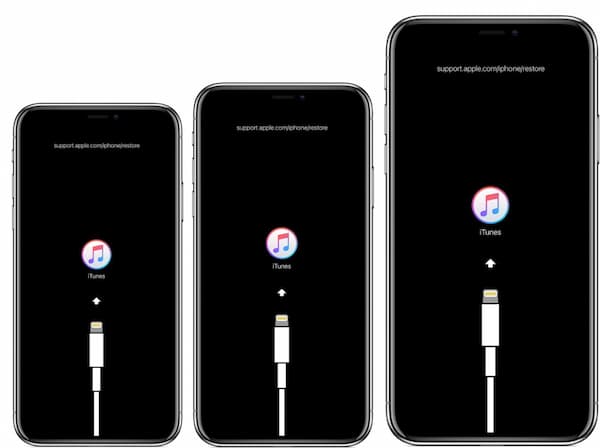
Come rimuovere il blocco schermo dell'iPhone con Siri
L'esclusione della password di blocco dello schermo dell'iPhone tramite Siri è disponibile tra gli utenti di iOS 8.0 e iOS 10.1. Non è necessario cancellare i dati esistenti dell'iPhone o inserire il tuo ID Apple. Puoi accedere a un dispositivo iOS 8/9/10 bloccato tramite la scappatoia nella funzione Siri in modalità wireless.
Passo 1 Premere a lungo il Casa pulsante sullo schermo bloccato iPhone per attivare Siri.
Passo 2 Come Siri che ore sono adesso. Puoi vedere un orologio mondiale che appare con il tuo fuso orario locale.
Passo 3 Trova e tocca il + icona nell'angolo in alto a destra dello schermo dell'iPhone.
Passo 4 Digita un carattere qualsiasi nella casella di ricerca in alto. Quindi tocca Seleziona tutto qua sotto.
Passo 5 Scegli Condividi da diverse opzioni visualizzate. Seleziona il Messaggio app. Digita un carattere qualsiasi in alto A vuoto. Successivamente, tocca Reso sulla tastiera su schermo.
Passo 6 Aspettare per un po. Dopodiché, premi il pulsante Casa pulsante. Lo schermo del tuo iPhone è sbloccato da Siri.

If ehi Siri non funziona, dovresti cercare altri modi per risolvere il tuo problema.
3. Domande frequenti sull'esclusione del blocco dello schermo
Puoi sbloccare qualsiasi iPhone con un nuovo pulsante segreto?
No. C'è un pulsante segreto sul retro dell'iPhone 8/8 Plus / X / XR / XS / XS Max e modelli successivi. Puoi toccare due volte o tre volte il retro del tuo iPhone. Questa funzione segreta Back Tap consente agli utenti di attivare molte funzioni. Tuttavia, lo sblocco di iPhone non è supportato da iPhone Back Tap.
Come disattivare il passcode su iOS 14?
Se desideri disattiva il passcode su iPhone, vai all'app Impostazioni. Scegli Touch ID e codice o Face ID e codice. Inserisci la password della schermata di blocco corrente. Tocca l'opzione Disattiva passcode. Tocca Spegni per confermare. Ora puoi disabilitare con successo il codice di blocco dello schermo sul tuo iPhone.
Puoi bypassare il codice di accesso della schermata di blocco dell'iPhone senza perdere i dati?
Sì. Puoi effettuare chiamate di emergenza per hackerare il passcode dell'iPhone. Nella schermata di blocco del tuo iPhone, trova e tocca Emergenza nell'angolo in basso a sinistra. Digita numeri casuali sullo schermo dell'iPhone. Quindi tocca l'icona Chiama. Ripeti la digitazione e scegli Annulla. Di conseguenza, puoi premere il pulsante Home per aprire il tuo iPhone senza una password per la schermata di blocco.
Conclusione
Tutto sommato, puoi bypassare la schermata di blocco su tutti i modelli di iPhone e le versioni iOS senza password. Puoi utilizzare gli strumenti di sblocco predefiniti di Apple iPhone o un software professionale per la rimozione della password dell'iPhone per entrare in un iPhone bloccato. Per ottenere la più alta percentuale di successo per bypassare il passcode dell'iPhone, puoi dare un'occhiata a FoneLab iOS Unlocker. Puoi bypassare facilmente la schermata di blocco dell'iPhone o dell'iPad in 3 passaggi.
FoneLab ti aiuta a sbloccare lo schermo dell'iPhone, rimuove l'ID Apple o la sua password, rimuove il tempo dello schermo o il passcode di restrizione in secondi.
- Ti aiuta a sbloccare lo schermo dell'iPhone.
- Rimuove l'ID Apple o la sua password.
- Rimuovi il tempo sullo schermo o il codice di restrizione in secondi.
